Як експортувати нотатки в Apple Notes як PDF на будь-якому пристрої

Дізнайтеся, як експортувати нотатки в Apple Notes як PDF на будь-якому пристрої. Це просто та зручно.
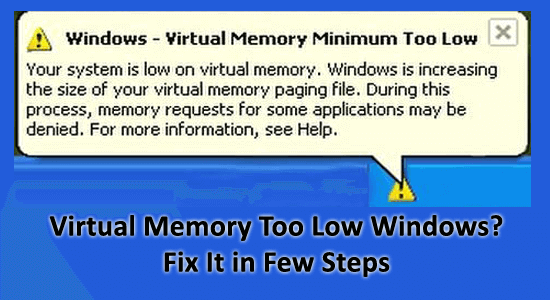
Під час запуску таких важких програм, як гра, AutoCAD або Visual Studio, ваша система Windows випадково сповільнюється або починає повзати, тоді виною тому проблеми з системною пам’яттю.
Коли операційній системі Windows не вистачає пам’яті, вона вдаряється у віртуальну пам’ять для збереження найменш використовуваних сторінок пам’яті у файлі під назвою pagefile.sys і може відображати помилку «на вашому комп’ютері недостатньо доступної віртуальної пам’яті».
Це дуже дратує, дізнайтеся, як збільшити віртуальну пам’ять на комп’ютері та вирішити проблему з нестачею віртуальної пам’яті Windows 10/11 .
Щоб відновити пошкоджені системні файли Windows, ми рекомендуємо Advanced System Repair:
Це програмне забезпечення — ваше універсальне рішення для виправлення помилок Windows, захисту від зловмисного програмного забезпечення, очищення сміття та оптимізації комп’ютера для досягнення максимальної продуктивності за 3 простих кроки:
Що таке віртуальна пам'ять?
Віртуальна пам’ять – це пам’ять, яка допомагає операційній системі виконувати програми, які потребують великих ресурсів, за допомогою системи віртуальної пам’яті, яка може легко запускати програми з великою навантаженням.
Але в Windows 10 ви можете зіткнутися з нестачею віртуальної пам’яті , коли Windows не може отримати доступ до файлу pagefile.sys .
Виконайте наведені нижче рішення, щоб усунути помилку Windows 10 Virtual Memory Too Low , але спочатку дізнайтеся, чому моєї віртуальної пам’яті так мало.
Що спричиняє брак віртуальної пам’яті?
Помилка «Мало віртуальної пам’яті» з’являється, коли на комп’ютері з ОС Windows встановлено настроюваний розмір віртуальної пам’яті , який є дуже малим, і обсяг пам’яті, запитуваний програмою, збільшує цей обсяг.
Операційна система фіксує розмір файлу pagefile.sys після розрахунку обсягу оперативної пам’яті, встановленої на ПК. Якщо ваш комп’ютер фізично містить 8 ГБ оперативної пам’яті, розмір віртуальної пам’яті, фіксований Windows, дорівнюватиме 2 ГБ у 32-розрядній системі та приблизно 4 ГБ у 64-розрядній системі .
Якщо ви зіткнулися з помилкою «Віртуальна пам’ять Windows 10 занадто низька», це означає, що програма, яку ви намагаєтеся виконати, потребує багато ресурсів і не може бути оброблена віртуальною пам’яттю. Отже, важливо збільшити віртуальну пам’ять у Windows 10. Для цього наведено перелік кроків:
Як збільшити віртуальну пам'ять у Windows 10?
Що ж, щоб позбутися низького рівня віртуальної пам’яті, важливо встановити високий рівень віртуальної пам’яті. Тож спочатку виконайте наведені вказівки та виправте помилку занадто низького рівня віртуальної пам’яті.
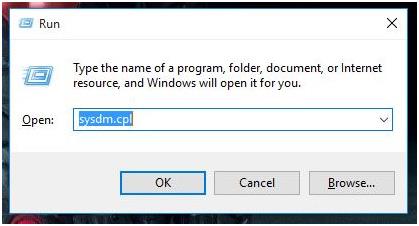
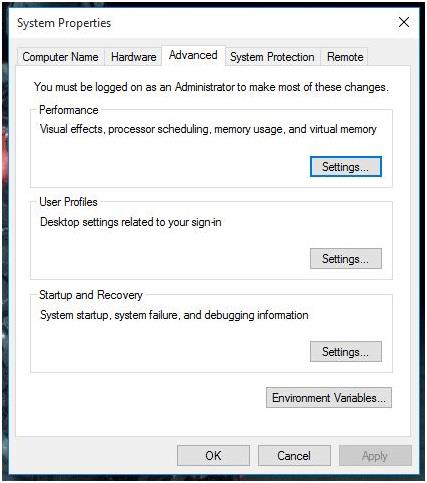
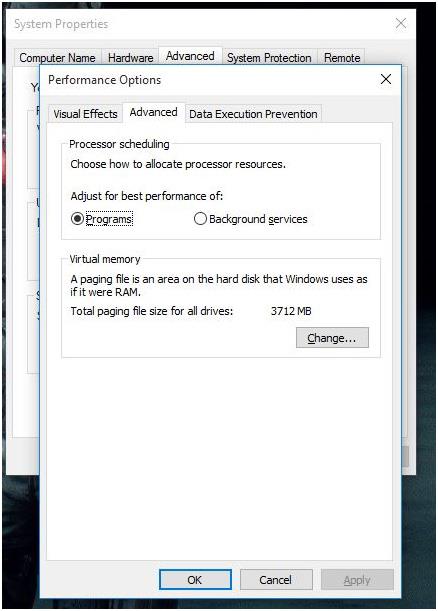
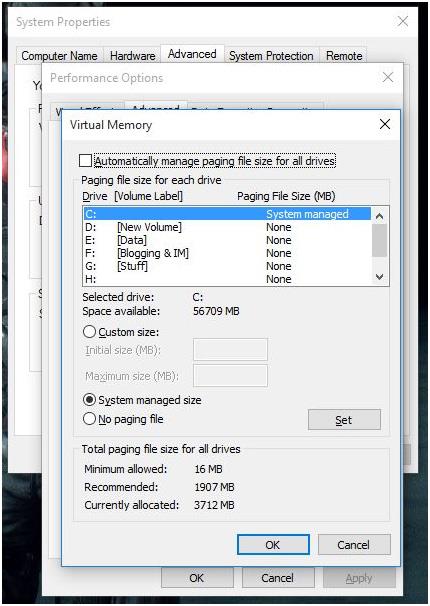

Тепер після збільшення віртуальної пам’яті помилка « комп’ютеру недостатньо доступної віртуальної пам’яті » виправлена.
Як виправити помилку «Мало віртуальної пам’яті» Windows 10/11?
Зміст
Перемикач
Рішення 1: додайте більше оперативної пам’яті
Pagefile.sys використовує простір на жорсткому диску системи для створення віртуальної пам’яті, яка працює набагато повільніше, ніж фактична оперативна пам’ять . Таким чином, додавання додаткової оперативної пам’яті допоможе вам позбутися віртуальної пам’яті надто низьких помилок Windows 10.
Рішення 2: Вимкніть додатки та програми
Помилка браку пам’яті Windows 10 також може бути викликана певними додатками та програмами, які споживають всю пам’ять системи. Тому тут рекомендується вимкнути ці програми, щоб вирішити проблему з нестачею віртуальної пам’яті.
Але для цього спершу розпізнайте додатки та програми, які забирають пам’ять, установлені на вашому комп’ютері/ноутбуці.
Для цього виконайте наведені нижче дії.
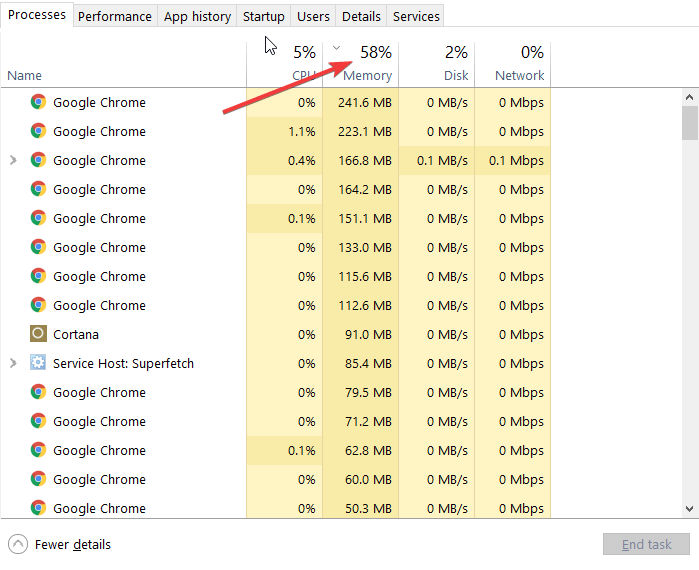
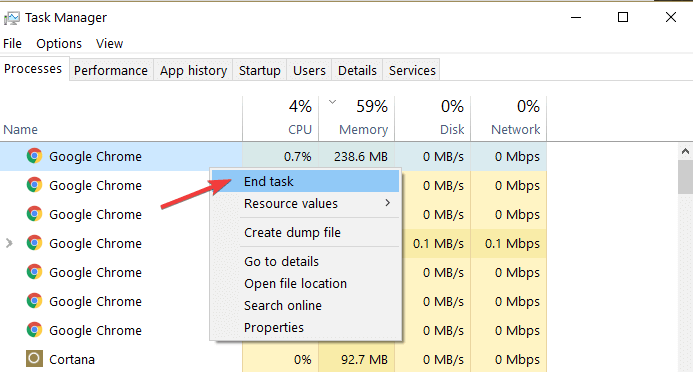
І це все, програми та програми, які споживають пам’ять, вимикаються.
Рішення 3: Очистіть тимчасові файли та папки
Ну, як користувач комп’ютера, ви повинні знати, що під час використання комп’ютера або перегляду веб-сторінок накопичується багато непотрібних файлів, і саме це впливає на системну пам’ять і може спричинити помилки низького рівня віртуальної пам’яті.
Отже, запуск інструменту очищення диска видалить непотрібні файли та очистить системну пам’ять.
Щоб запустити його, виконайте наведені нижче дії.
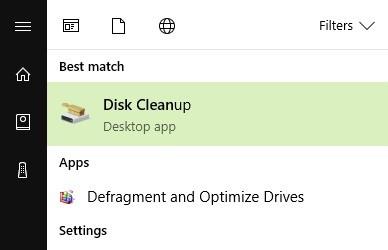
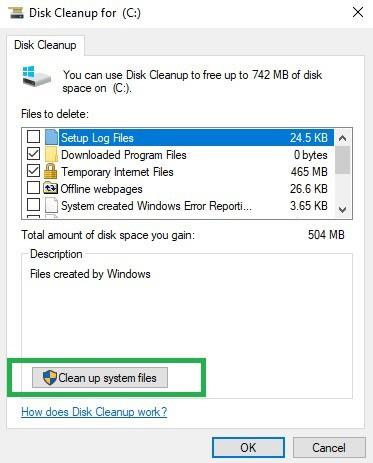
Незважаючи на це, ви також можете скористатися інструментом CCleaner . Це розширений інструмент, який сканує вашу систему та видаляє непотрібні файли та папки.
Рішення 4: перевірте свою систему на наявність вірусів/зловмисного програмного забезпечення
Ну, іноді шкідливі загрози або вірусні програми мовчки встановлюються у вашу систему та починають працювати у фоновому режимі. Це впливає на вашу систему, а також з’їдає всю пам’ять, що залишилася.
Тому тут пропонується просканувати вашу систему за допомогою хороших антивірусних програм, щоб перевірити вашу систему на наявність вірусів або шкідливих програм.
Якщо у вас не встановлено антивірус стороннього виробника , скористайтеся вбудованим інструментом Windows Defender або запустіть розширений інструмент видалення вірусів стороннього виробника – SpyHunter.
Зробіть свій ПК/ноутбук Windows без помилок
Завдяки цьому ви можете виправити поширені помилки комп’ютера та захистити від втрати файлів, апаратних збоїв, вірусів і шкідливих програм, помилок BSOD та інших помилок. Це не тільки виправляє помилки, але й оптимізує продуктивність ПК з Windows і робить його блискавично швидким.
Висновок:
Отже, це все про те, як виправити помилки недостатньої віртуальної пам’яті Windows 10. Дотримуйтеся наведених рішень одне за одним, щоб збільшити віртуальну пам’ять у Windows 10.
Уважно стежте за виправленнями. Що ж, згадані виправлення працюють не лише для системи Windows 10, але й інші користувачі версій Windows також можуть слідкувати за ними.
Удачі..!
Дізнайтеся, як експортувати нотатки в Apple Notes як PDF на будь-якому пристрої. Це просто та зручно.
Як виправити помилку показу екрана в Google Meet, що робити, якщо ви не ділитеся екраном у Google Meet? Не хвилюйтеся, у вас є багато способів виправити помилку, пов’язану з неможливістю поділитися екраном
Дізнайтеся, як легко налаштувати мобільну точку доступу на ПК з Windows 11, щоб підключати мобільні пристрої до Wi-Fi.
Дізнайтеся, як ефективно використовувати <strong>диспетчер облікових даних</strong> у Windows 11 для керування паролями та обліковими записами.
Якщо ви зіткнулися з помилкою 1726 через помилку віддаленого виклику процедури в команді DISM, спробуйте обійти її, щоб вирішити її та працювати з легкістю.
Дізнайтеся, як увімкнути просторовий звук у Windows 11 за допомогою нашого покрокового посібника. Активуйте 3D-аудіо з легкістю!
Отримання повідомлення про помилку друку у вашій системі Windows 10, тоді дотримуйтеся виправлень, наведених у статті, і налаштуйте свій принтер на правильний шлях…
Ви можете легко повернутися до своїх зустрічей, якщо запишете їх. Ось як записати та відтворити запис Microsoft Teams для наступної зустрічі.
Коли ви відкриваєте файл або клацаєте посилання, ваш пристрій Android вибирає програму за умовчанням, щоб відкрити його. Ви можете скинути стандартні програми на Android за допомогою цього посібника.
ВИПРАВЛЕНО: помилка сертифіката Entitlement.diagnostics.office.com



![[ВИПРАВЛЕНО] Помилка 1726: Помилка виклику віддаленої процедури в Windows 10/8.1/8 [ВИПРАВЛЕНО] Помилка 1726: Помилка виклику віддаленої процедури в Windows 10/8.1/8](https://img2.luckytemplates.com/resources1/images2/image-3227-0408150324569.png)
![Як увімкнути просторовий звук у Windows 11? [3 способи] Як увімкнути просторовий звук у Windows 11? [3 способи]](https://img2.luckytemplates.com/resources1/c42/image-171-1001202747603.png)
![[100% вирішено] Як виправити повідомлення «Помилка друку» у Windows 10? [100% вирішено] Як виправити повідомлення «Помилка друку» у Windows 10?](https://img2.luckytemplates.com/resources1/images2/image-9322-0408150406327.png)


